Samsung GalaxyS10でSIMカードとSDカードを挿入および取り外します

このステップバイステップのチュートリアルで、Galaxy S10のSIMカードとSDカードの交換方法を学びましょう。

Bluetoothは、今日の市場で最も有用な接続テクノロジーの1つです。これにより、あらゆる種類のデバイスをあらゆる種類の興味深い方法で簡単にペアリングできます。もちろん、電話も含まれます。
Bluetooth経由でお気に入りのデバイスを携帯電話に接続するための最初のステップは、電源をオンにすることです。SamsungGalaxyデバイスでこれを行うには2つの方法があります。
ショートカットトレイ経由
Bluetoothをすばやくオン(またはオフ)にするには、上から下にスワイプして、通知とショートカットトレイをプルダウンします。設定によっては、Bluetoothオプションがすでに表示されている場合があります。そうでない場合は、もう一度下にスワイプして、ショートカットの完全なリストを表示します。リストのどこかに、Bluetoothをオンにするオプションがあります。
アイコンをタップするだけでBluetoothがオンになります。オンになると、そのエリアで使用可能なBluetoothデバイスとデバイスをペアリングするように求めるポップアップが表示されます。携帯電話でオプションとして表示するには、他のデバイスでもBTがオンになっていて、検索モードになっている必要があります。つまり、他のデバイスにまだ接続されていない必要があります。
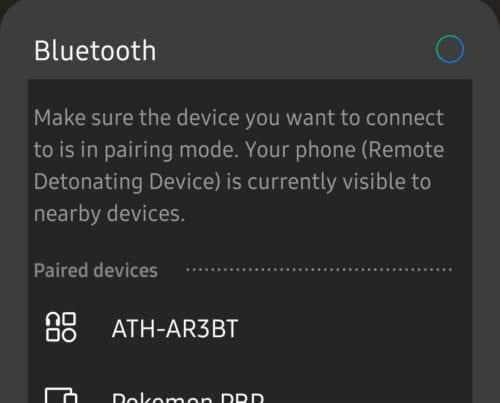
接続オプションのリスト
表示されたら適切なデバイスをタップすると、接続できるようになります。
設定経由
オプションが見つからない場合、または[設定]から接続する場合は、アプリを開いて上部にある[接続]オプションをタップします。そこに、Bluetoothというラベルの付いたスライダーがあります。スライダーをオンの位置に移動すると、互換性のあるデバイスの検索が開始されます。
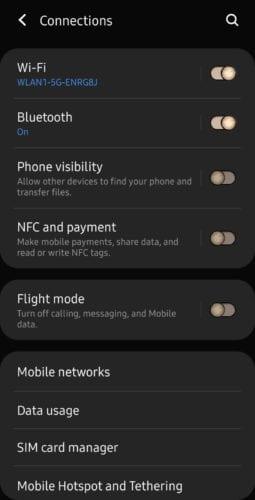
Bluetoothオプション
オプション自体をタップして、接続できる使用可能なデバイスのリストを表示します。必要なものを選択してオプションをタップすると、電話が自動的に接続します。
このステップバイステップのチュートリアルで、Galaxy S10のSIMカードとSDカードの交換方法を学びましょう。
ギャラクシーS10のワイヤレスパワーシェア機能を最大限に活用して、他のデバイスを日常的に充電する方法を学びましょう。
サムスンギャラクシーS10スマートフォンがフリーズしたり、正しく機能していない場合に、ソフトリセットとハードリセットを行う方法を学びます。
データローミングとは何か、Samsung GalaxyS10でデータローミングを有効または無効にする方法を学びます。
Samsung GalaxyS10スマートフォンでモバイルおよびWi-Fiネットワークのバックグラウンドデータを有効または無効にする方法を学びます。
このチュートリアルでは、Samsung GalaxyS10スマートフォンのブロックリストに電話番号を追加および削除する方法を学びます。
Samsung Galaxy S10スマートフォンをコンピューターに接続して、デバイスとの間でファイルを転送できるようにする方法を学びます。
機内モードの名目上の目的は、送受信される接続と信号に関して、電話を「サイレント」モードにすることです。そうではありませんが
Googleフォントには、コンテンツをより美しく見せるためのさまざまなフォントが含まれています。GoogleFontsには1,000を超えるフォントがあります。
このチュートリアルを使用して、Samsung GalaxyS10でテキストメッセージ通知のサウンドを設定する方法を学びます。
サムスンギャラクシーS10スマートフォンのセーフモードとそれを有効にする方法のすべてを学びます。
ダークモードまたはナイトモードは、携帯電話のほとんどの色を暗く設定する便利な機能です。そのため、ブラウザ、アプリ、メニュー画面の背景はデフォルトで
過去のデバイスとの休憩で、サムスンギャラクシーS10には通知ライトがありません
この詳細なチュートリアルで、Samsung Galaxy S10スマートフォンでテキストを切り取り、コピー、貼り付けして時間を節約する方法を学びましょう。
Samsung Galaxy S10の自動修正または自動置換機能が気になる場合は、次の手順を使用してオフにします。
モバイルデータは高額になる可能性があります。プランが限られている場合は、携帯電話を使用するときにデータ消費量を管理したいと思うかもしれません。三
自動置換は高度な自動修正ツールです。多くの場合、自動修正はスペルミスのある単語を正しい単語に自動的に置き換えますが、
Facebookストーリーは作成するのがとても楽しいです。Androidデバイスとコンピュータでストーリーを作成する方法を紹介します。
このチュートリアルでは、Google Chrome と Mozilla Firefox での自動再生される迷惑な動画を無効にする方法を学びます。
Samsung Galaxy Tab S8が黒い画面で固まってしまい、電源が入らない問題を解決します。
Fireタブレットでメールアカウントを追加または削除しようとしているですか?この包括的ガイドでは、プロセスをステップバイステップで説明し、お気に入りのデバイスでメールアカウントを迅速かつ簡単に管理する方法をお教えします。見逃せない必見のチュートリアルです!
Androidデバイスでのアプリの自動起動を永久に防ぐための二つの解決策を示すチュートリアルです。
このチュートリアルでは、Google メッセージングアプリを使用して Android デバイスからテキストメッセージを転送する方法を説明します。
Android OSでスペルチェック機能を有効または無効にする方法。
Samsungが新しい旗艦タブレットのラインナップを発表したとき、注目すべき点がたくさんありました。 Galaxy Tab S9とS9+は、Tab S8シリーズに期待されるアップグレードをもたらすだけでなく、SamsungはGalaxy Tab S9 Ultraも導入しました。
Amazon Kindle Fireタブレットで電子書籍を読むのが好きですか? Kindle Fireで本にメモを追加し、テキストをハイライトする方法を学びましょう。
Samsung Galaxy Tab S9タブレットでデベロッパーオプションとUSBデバッグを有効にする方法について説明するチュートリアルです。























